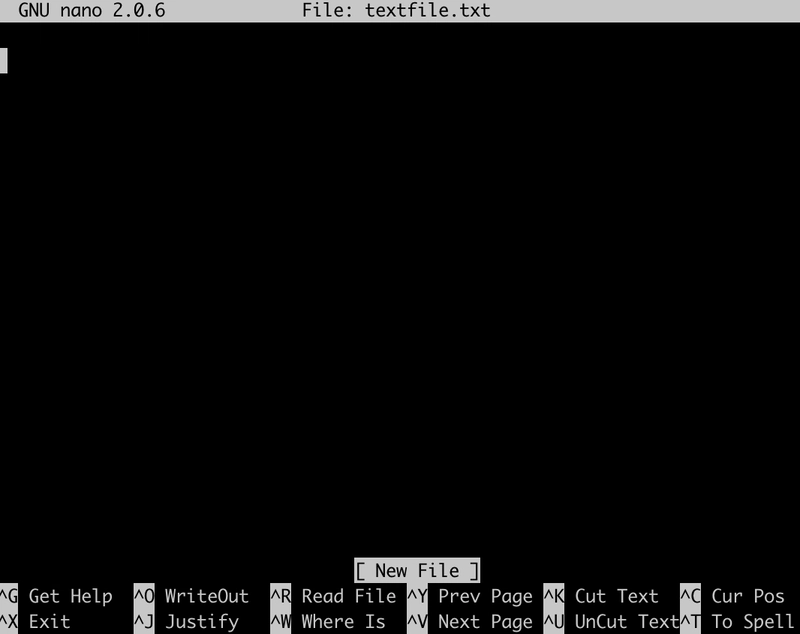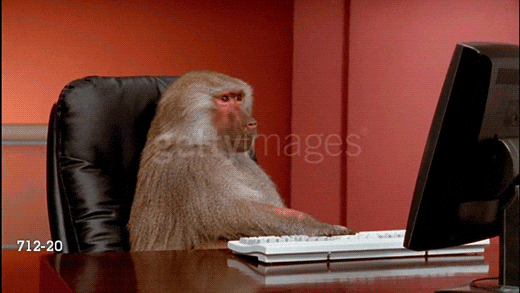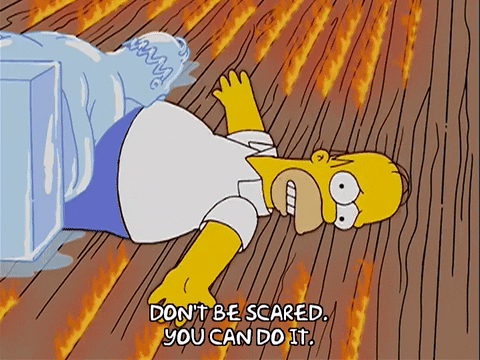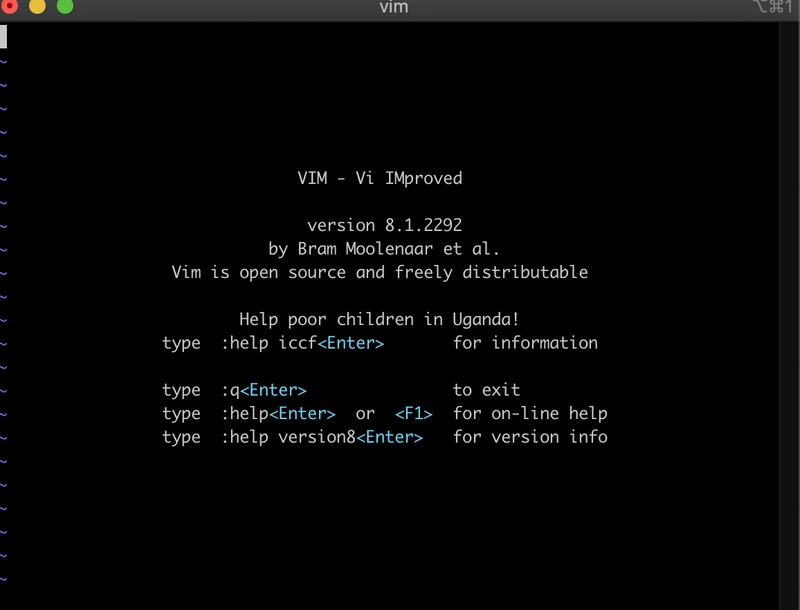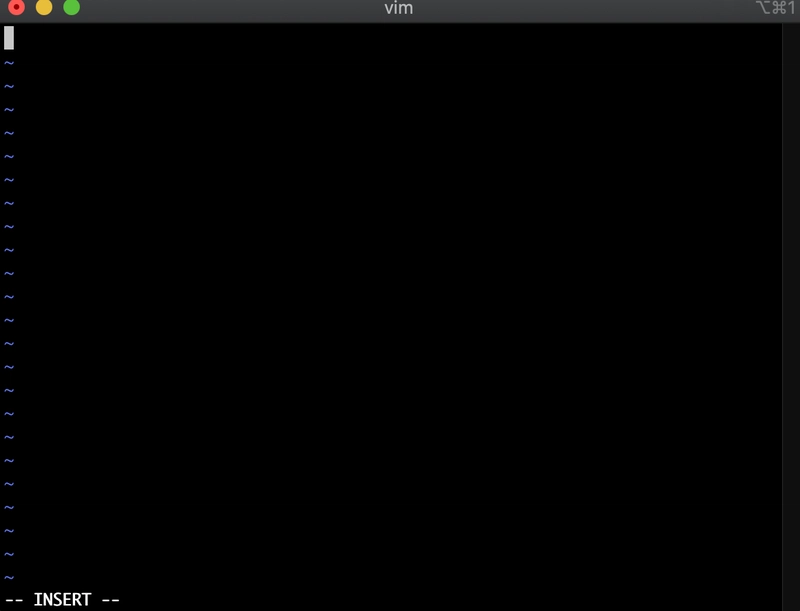不要害怕命令行:文本编辑器
学习命令行时,文本编辑器可能让人望而生畏。它们的界面看起来各不相同,而且包含各种新命令,我们需要用它们来输入文本、修改文本以及保存所有工作。我发现最令人恐惧、最让我担心出错的地方,就是不知道如何退出这些编辑器。所以我确保这是我学习的第一个命令。
因此,在这篇文章中,我将对 Linux 和类 Unix 系统中两个最常用、最流行的命令行文本编辑器:nano 和 Vim 进行基本概述。我的目标是向您展示如何进行基本的编辑和保存。
文本编辑器。那是什么?
文本编辑器是用于编辑文件的程序。这些文件可以是我们自己编写的文本文件,也可以是 Shell 的启动文件和配置文件,我们可以根据需要进行某些更改。因此,文本编辑器在某种程度上类似于 Google Docs 或 Microsoft Word 等文字处理器,因为它们允许我们在屏幕上编辑文字并移动光标。
文本编辑器与文字处理器的主要区别在于,文本编辑器仅支持纯文本,并且包含允许我们编写和运行程序的功能。
文本编辑器的类型
文本编辑器分为两大类,即图形 GUI编辑器和基于文本的命令行编辑器。Linux中
最流行的图形编辑器包括 KDE 和 GNOME。GNOME 附带一个默认编辑器,称为gedit,如果我们在 GNOME 菜单中搜索,它被称为“文本编辑器”。KDE 附带三个编辑器,分别是:kedit、kwrite和kate。图形编辑器的优势在于用户界面更友好。
对于基于文本的控制台编辑器,最流行的是nano、vi和emacs。大多数 Linux 系统通常默认不安装 Emacs。
值得注意的是,市面上有太多编辑器可供选择,而且 Linux 发行版中已经安装了多个编辑器。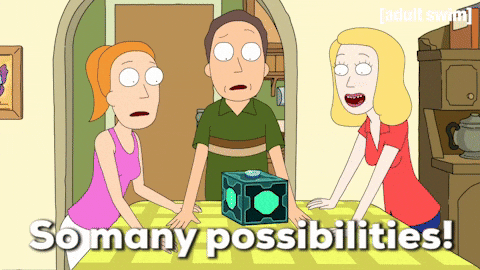
他们的目的
了解如何在命令行中进行最基本的文本编辑很有用,因为有时命令行会在没有任何警告的情况下将我们带入文本编辑器。因此,当这些意外事件发生时,知道如何完成工作非常重要。Nano 和/或 Vim 很可能是系统上默认安装的,您可能会意外地进入其中一个。
例如,我正在学习less命令,它允许我们查看文件的内容(less filename.txt)。我可以查看内容,但在某个时候想编辑一些内容,按下v键盘开始编辑,但最终却进入了 nano,一个全新的环境。第一反应是恐慌,然后关闭终端窗口。
乍一看可能有点吓人。所以我的目标是学习基本的文本编辑和保存。
纳米
简单介绍一下背景:nano 的设计初衷是替代PINE 电子邮件套件附带的pico文本编辑器,因此它的编辑功能相当匮乏。Nano 是一款小型开源编辑器,轻量级、运行速度快,几乎所有 Linux 和类 Unix 系统都默认内置了它。
- 首先确保您位于主目录中(如果不是,请输入
cd ~)。 - 输入编辑器的名称,然后输入要编辑的文件的名称。如果文件不存在,编辑器将创建它。例如,输入 ,
nano textfile.txt将在主目录中创建一个空的文本文件。nano 启动后,您将看到如下屏幕:
- 在底部栏中,我们可以看到包含各种可用选项的命令列表:
- 如前所述,最重要的命令是
exit。为此,我们按下^x。^代表CTRL(Control) command。这将使 nano 完全退出。如果我们想重新打开文件,我们必须按下up arrow(代表最后nano textfile.txt使用的命令),然后enter。 - “write out”选项表示保存文件,因此请使用该
^o命令。 - 此时我们将被提示输入文件名,因此我们按下
Enter。
有了这些知识,我们就可以开始打字了。
VIM
初次接触 Vim 时,它的外观肯定比 nano 吓人得多,界面也更令人望而生畏。学习曲线陡峭,感觉很容易出错,甚至感觉自己永远被困在那里,至少我一开始是这样的。读过一些介绍后,人们要么喜欢它,要么讨厌它,而且对它有相当强烈的意见。我想花些时间更深入地学习这个工具,并以不同的方式定制它,但要开始使用,你只需要掌握一些最基本的技能。
最初有vi编辑器,后来被一个名为的程序(vim缩写)所取代vi improved。它是一个增强型替代品,几乎总是在 Unix 系统上可用,重量轻,并允许快速打字。与传统编辑器相比,它有许多改进vi,并且更易于使用,功能更多。如果我们vi在 macOS 或 Ubuntu 上运行,它就会运行vim。
打开 Vim
输入vim后将出现启动屏幕,如下所示
值得庆幸的是,它让我们知道如何退出,通过输入:q。
vim现在,要从我们的主目录打开或创建一个文件,我们可以输入vim textfile.txt。如果它已经存在,它将打开它,如果不存在,它将创建一个名为 的新文件textfile.txt。
Vim 有一个不同之处modes,那default就是command mode。这是我们在 Vim 中首次打开文件时会看到的内容。不要在此模式下输入,因为它会弄乱一切,你输入的内容都不会显示。我们需要insert mode,我们通过输入 来实现i。屏幕底部将如下所示
这让我们知道现在可以输入了,所以我们可以添加我们想要的文本。在这种情况下,我的文件是一个新文件,因此是空的,侧面的波浪号~代表空行。一旦写完,点击esc它就会回到command mode,insert屏幕底部的将会消失。
退出 Vim
修改文件、完成工作并进入 后command mode,下一步是保存所做的操作。我们使用 进行保存:w。然后,我们可以像之前看到的那样,使用 退出,而不会出现任何警告。这:q也可以通过 一步完成:wq。我们同时保存并退出。
:q尝试退出且未保存更改时不起作用。如果我们对文件进行了更改但不想保存,则只需退出,然后我们就可以:q!退出而不保存。
有时候,无论我们输入什么:q,都会不起作用并退出 vim 。这基本上是说:qa!
额外阅读📚
- 有一篇关于退出 vim 的文章因其标题引起了我的注意,这篇文章的作者是 Quincy Larson。
- 在 vim 编辑器模式下
互动学习
- vim 冒险
- 打开 vim
- vim 天才
- VSCode 的 vim
- 我们可以
:help从中输入command mode,它将启动导师,或者如果我们vimtutor在进入 vim 之前从我们的主目录输入,那里会有一些互动课程。
这是对 nano 和 vim 的一个非常基本的概述以及如何开始使用它们。感谢阅读。😃
鏂囩珷鏉ユ簮锛�https://dev.to/deniselemonaki/don-t-fear-the-command-line-text-editors-6lh 后端开发教程 - Java、Spring Boot 实战 - msg200.com
后端开发教程 - Java、Spring Boot 实战 - msg200.com